Kamu punya laptop atau device dengan Chrome OS? Kamu wajib install Aplikasi Chromebook Terbaik yang akan kami bahas di artikel ini.
Chrome OS semakin berkembang dari tahun ke tahun. Dan sudah bisa digunakan di berbagai perangkat dengan spesifikasi rendah dan tinggi dari yang murah sampai yang mahal.
Selain itu, Google membiarkan pengguna Chrome OS untuk tetap menggunakan Google Play Store sebagai toko aplikasi, dan ini merupakan langkah cerdas.
Karena dengan begitu, platform ini sangat terbuka bagi jutaan aplikasi dan game yang saat ini berjalan lancar di perangkat Android.
Dan itulah yang membuat Chromebook dengan Chrome OS nya bisa menjadi pilihan terbaik bagi calon penggunanya.
Di luar sana, ada banyak sekali aplikasi bisa berjalan lancar dengan Chrome OS. Tapi kamu pasti bingung aplikasi apa yang harus di install pertama kali saat menggunakan Chromebook!
Nah, oleh karena itu uptech.id di sini akan mencoba memberikan rekomendasi aplikasi terbaik yang ada di Play Store Chromebook.
Tapi sebelum itu kalian harus aktifkan Google Play Store di Chromebook terlebih dahulu.
Cara Aktifkan Google Play Store di Chromebook
Saat kamu pertama kali membeli device Chrome OS yang perlu kamu lakukan adalah aktivasi Chromebook terutama Play Store.
Bagaimana caranya? Ikuti langkah-langkah di bawah ini:
- Klik pada Panel “Quick Setting” yang di kanan bawah layar.
- Lalu klik ikon “Pengaturan”.
- Scroll ke bawah dan temukan “Google Play Store” dan klik “Aktifkan”.
- Silahkan baca persyaratan layanan terlebih dahulu, kemudian klik “Terima”.
- Selesai!
Apakah di Chrome OS bisa instal aplikasi Android yang tidak ada di PlayStore? Bisa, tapi mungkin akan kami bahas di lain kesempatan.
Aplikasi Chromebook Terbaik untuk Chrome OS
Setelah kamu selesai aktivasi Play Store di Chromebook, selanjutnya kamu bisa mendownload dan menggunakan aplikasi Android di Chromebook.
Berikut ini beberapa aplikasi terbaik yang wajib kamu gunakan di Chrome OS.
1. Microsoft Office: Aplikasi Chromebook untuk Kerja
Aplikasi pertama yang wajib kamu instal di Chrome OS adalah Microsoft Office.
Jika kamu seorang pelajar, mahasiswa, atau karyawan yang membeli perangkat Chrome OS untuk kebutuhan belajar atau bekerja makan kamu perlu Microsoft Office.
Dalam pake Ms Office ini terdiri dari Microsoft Word, PowerPoint, Excel, dan lainnya.
Memang Chrome OS sudah menyediakan aplikasi office-nya sendiri, tapi bagi kamu yang tidak terbiasa mungkin akan kebingungan menggunakannya.
Terlebih lagi, seperti kita tahu bahwa Chrome OS adalah sistem yang serba online, jadi Microsoft Office aplikasi offline untuk Chromebook yang wajib kamu punya.
2. Adobe Lightroom: Aplikasi Chromebook untuk Edit Foto
Jika kamu adalah seorang desainer atau konten kreator digital yang sedang mencari aplikasi untuk kebutuhan edit foto, maka Adobe Lightroom adalah pilihan yang tepat.
Aplikasi Chrome OS ini sudah dilengkapi fitur yang hampir sama dengan versi desktop, termasuk:
- Ppreset
- Healing Brush
- Advance Color Gradient
- Sudah support gambar RAW
- Dan masih banyak lagi
Mungkin beberapa fitur di atas kurang cukup untuk level profesional, namun itu sudah lebih dari cukup untuk melakukan mengedit foto di Chromebook.
3. KineMaster: Aplikasi Chromebook untuk Edit Video
Selain aplikasi edit foto tentu ada juga aplikasi edit video untuk Chromebook, dan yang kami rekomendasikan adalah KineMaster.
KineMaster adalah pilihan yang sangat tepat untuk mengedit video di Chromebook.
Karena aplikasi ini punya banyak sekali fitur contohnya editor dengan mode timeline, sehingga kamu bisa merasakan video editing seperti di PC.
Aplikasi ini juga punya beberapa aset seperti grafik, font, musik, transisi, dll.. yang tersedia toko dalaam aplikasi.
Selain itu, kamu bisa mengekspor hasil editing video kamu dengan maksimal resolusi 4K di 30FPS, sangat menakjubkan bukan?
KineMaster adalah salah satu video editor Chromebook terbaik yang harus kamu coba. Mungkin kamu ingi mencoba KineMaster Pro?
4. Solid Explorer
Selanjutnya yang kamu buthkan adalah aplikasi file manager untuk Chromebook kamu, dan kami merekomendasikan Solid Explorer.
Solid Explorer adalah aplikasi manajer file terbaik dengan banyak fitur untuk mengelola semua berkas kamu di Chrome OS.
Kamu bisa melakukan Copy & Paste file dan mengelola dokumen, serta berbagai opsi penyimpanan di Chromebook sudah tersedia di Solid Explorer.
Selai itu, ada juga fitur lain yang sangat berguna seperti support penyimpanan NAS, teresia Cloud Storage, dan server FTP.
Aplikasi ini sudah bisa berjalan dengan baik di sebagian besar perangkat dengan Chrome OS.
5. MediaMonkey
Selain file manger, mungkin kamu juga membutuhkan sebuah aplikasi audio player untuk Chromebook kamu.
MediaMonkey adalah pemutar audio lokal yang kami rekomendasikan untuk Chrome OS.
Aplikasi ini sudah support sebagian besar file musik serta podcast, dan sudah bisa membaca musik dari hard drive eksternal, memori internal, dan SD Card.
Dengan begitu, kamu bisa mendengarkan lagu favorit yang kamu simpan di penyimpanan portabel.
Jadi ini adalah aplikasi Android terbaik untuk Chromebook yang kami rekomendasikan untuk memutar musik favorit kamu.
6. Podcast Addict
Podcast adalah suara latar yang bisa kamu dengarkan saat beraktivitas di Chromebook.
Memang di MediaMonkey kamu juga bisa mendengarkan podcast, tapi akan lebih baik dan lebih lengkap mendengar podcast di aplikasi podcast khusus untuk Chromebook.
Podcast Addict bisa dibilang yang terbaik menurut kami. Di sini kamu bisa menemukan dan mendownload podcast yang tersedia di Apple Podcasts.
Fiturnya juga sangat lengkap, seperti opsi player, download, dan pengaturan lainnya, serta berfungsi dengan baik di berbagai Chrome OS.
7. SketchBook
Selanjutnya ada aplikasi sketsa Chromebook yang cocok untuk kamu yang seorang seniman atau ingin belajar digital art, kamu bisa mencoba aplikasi SketchBook.
Aplikasi ini memiliki banyak fitur lengkap, sudah support Stylus dan bisa mendeteksi tekanan sehingga kamu seperti menggambar menggunakan pensil biasa.
Kamu cukup menekannya lebih keras untuk mendapatkan efek gradien yang lebih gelap atau sebaliknya.
Dan satu hal yang penting! SketchBook adalah aplikasi gartis untuk Chromebook.
8. Squid
Squid adalah aplikasi note chromebook untuk membuat catatan dengan tulisan tangan.
Selain itu aplikasi ini sudah menyesuaikan tinta latensi rendah ke beberapa Chromebook, sehingga hampir tidak ada delay saat kamu menulis.
Menariknya, ada berbagai background yang bisa kamu pilih sesuai dengan selera. Bahkan, kamu bisa mengimport hasil coretan atau tulisan ke dalam dokumen.
Fitur ini sangat membantu jika kamu membutuhkan sebuah file tanda tangan digital untuk dokumen kamu.
9. TickTick
TickTick adalah aplikasi daftar tugas yang cocok untuk Chromebook kamu dan ini merupakan salah satu yang terbaik di Android saat ini.
Kamu bisa membuat tugas, mengaturnya dalam daftar, dan berkolaborasi dengan orang lain.
Aplikasi ini cukup ringan dan gratis serta bisa disinkronkan dengan semua perangkat kamu.
Tapi dalam versi gratis kamu hanya bisa menggunakan 2 reminder per-tugas, tugas berulang, dan kalender.
TickTick sangat cocok digunakan baik untuk mengingatkanmu untuk melakukan tugas rumah maupun pekerjaan.
10. Aplikasi Messenger / Chat
Terakhir kamu pasti membutuhkan aplikasi chat untuk Chromebook kamu. Saat ini, hampir semua aplikasi messenger bisa berfungsi di Chrome OS.
Kamu bisa menggunakan Facebook Messenger, WhatsApp, WeChat, Line, Telegram, dan lainnya.
Tak hanya itu, aplikasi video conference gratis seperti Zoom, Skype, dan Google Duo juga bisa berfungsi di Chromebook dengan webcam.
Dengan aplikasi chatting dan video call, kamu bisa menjalankan tugas di Chrome OS sambil tetap berkomunikasi dalam satu perangkat.
Penutup
Mungkin itu saja daftar aplikasi Chrome OS terbaik yang bisa kamu gunakan di Chromebook kamu secara gratis.
Jika kamu masih baru dan belum familiar dalam menggunakan Chromebook, di kesempatan berikutnya kami akan coba berikan tutorial cara menggunakan Chromebook.
Makanya, stay tuned terus di blog kami UpTech.id agar tidak ketinggalan update seputar teknologi. Terima kasih sudah mampir, dan salam Techy..!